3 Kaedah Memperbaiki Foto yang rosak pada Mac (09.15.25)
Fotografi telah berkembang selama beberapa dekad - dari kamera besar hingga kamera digital hingga kamera telefon pintar yang kami gunakan setiap hari. Daripada menunggu berhari-hari, atau bahkan berminggu-minggu, untuk mengembangkan foto sehingga orang dapat melihat seperti apa, pengguna kini dapat melihat foto tersebut dengan serta-merta dan menyimpannya di peranti (atau hapus jika mereka tidak berpuas hati dengan gambar). Sebelum ini, pengguna terhad kepada jumlah negatif filem yang ada. Namun, hari ini, orang dapat mengambil gambar sebanyak yang mereka mahu - kapan saja, di mana sahaja.
Terdapat juga banyak perkara yang boleh dilakukan orang dengan foto mereka. Mereka dapat mengeditnya dan mencetaknya, dikirim melalui e-mel, menyiarkan di media sosial, atau mengirim sebagai lampiran pada mesej. Dan kaedah terbaik untuk mengatur foto anda di Mac adalah dengan memindahkannya ke pustaka Foto. Pengguna hanya perlu menyambungkan peranti (kamera atau telefon), kemudian mengimport foto ke perpustakaan. Anda bahkan boleh menyiapkan Mac anda untuk mengimport foto secara automatik setelah mengesan pemacu luaran.
Sayangnya, tidak semua foto yang diimport mengekalkan kualitinya selama proses tersebut. Terdapat keadaan ketika foto rosak atau rosak setelah dipindahkan dari kad SD kamera atau telefon anda. Sebilangan gambar melintasi garis sementara yang lain memuatkan hanya separuh daripada foto asal. Hal ini juga umum bagi beberapa foto untuk tidak terbuka menggunakan Pratonton dan aplikasi penyuntingan foto lainnya.
Menurut laporan pengguna, foto asli di kamera kelihatan baik-baik saja, tetapi ia akan rosak setelah diimport ke pustaka Foto. Pengguna juga menyatakan bahawa gambar korup macOS kebanyakannya muncul pada Mac yang menjalankan Catalina. Foto yang rosak di macOS tidak hanya muncul ketika membuka fail menggunakan Pratonton, tetapi juga aplikasi foto pihak ketiga lainnya di Catalina, termasuk Pixelmator, Adobe PSE 2020, Foto Afinitas, XnViewMP, dan lain-lain Yang peliknya ialah gambar yang rosak di macOS Catalina kelihatan baik dan berkualiti apabila dipindahkan ke Mac lain menggunakan versi macOS yang lebih lama, seperti High Sierra, Sierra, dan Mojave. Mereka juga tidak kelihatan korup ketika dibuka dengan komputer yang menjalankan Windows atau Ubuntu.
Foto pada peranti asal tidak rosak semasa anda menyambungkannya ke komputer lain dan membukanya dari situ. Tetapi fail yang diimport di perpustakaan Foto tetap rosak walaupun anda menghantarnya melalui e-mel atau disimpan pada pemacu fizikal. Ini bermaksud bahawa kerosakan berlaku semasa proses mengimport dan tidak ada yang salah dengan fail asalnya.
Bahagian yang sukar ialah kerosakan tidak berlaku untuk keseluruhan foto, jadi anda mungkin tidak memperhatikan masalah dengan segera. Menurut beberapa pengguna, kerosakan berlaku pada foto secara berurutan, tetapi tidak mempengaruhi semua yang lain. Contohnya, gambar 1 dan 2 mungkin rosak, tetapi gambar 3, 4 dan 5 mungkin kelihatan baik. Kemudian 6, 7, dan 8 juga akan rosak. Anda tidak akan tahu melainkan anda memeriksa setiap satu daripadanya. Ini boleh menjadi masalah jika anda mengimport ribuan foto kerana siapa yang akan mempunyai masa untuk meneliti semuanya satu persatu?
Apa yang Menyebabkan Foto Rosak di macOS Catalina?Oleh kerana kerosakan berlaku semasa proses import, maka masalahnya mungkin berkaitan dengan pustaka Foto itu sendiri. Proses sistem mungkin gagal atau mungkin ada ketidakcocokan perisian yang menyebabkan gambar rusak. Aplikasi Foto yang ketinggalan zaman juga boleh menjadi pelakunya di sini.
Ia juga perlu dipertimbangkan mengenai keserasian kamera atau peranti di mana foto tersebut berasal dari macOS itu sendiri. Sekiranya terdapat konflik di suatu tempat, maka beberapa foto anda mungkin rosak.
Berikut adalah faktor lain yang juga perlu anda pertimbangkan:
- Pilihan aplikasi Aplikasi yang rosak
- Kad SD, kamera, atau cakera storan yang rosak di mana foto akan diimport dari
- Perisian Malware
Menyelesaikan masalah foto yang rosak di macOS nampaknya seperti tugas yang menakutkan, tetapi penyelesaiannya sangat mudah.
Cara Memperbaiki Foto yang rosak pada MacSekiranya anda tertanya-tanya bagaimana cara mengimport gambar anda ke pustaka Foto anda dengan jayanya, berikut adalah beberapa kaedah yang boleh anda cuba. Tetapi sebelum anda melakukannya, disarankan agar anda melakukan pembersihan sistem terlebih dahulu agar proses penyelesaian masalah menjadi lebih mudah. Berikut adalah beberapa langkah asas yang harus anda ikuti:
- Tutup aplikasi Foto sepenuhnya dengan memilih Keluar dari menu Foto atau menekan Command + Q .
- Hapus aplikasi lain yang tidak anda perlukan dan buang fail sampah menggunakan perisian pembersih Mac.
- Jalankan program anti-malware anda untuk menolak jangkitan malware sebagai salah satu penyebabnya.
- Pasang semua kemas kini sistem yang tersedia untuk Mac anda.
Setelah anda menyelesaikan langkah-langkah di atas, anda kini boleh meneruskan kaedah penyelesaian masalah di bawah :
Kaedah 1: Kemas kini Aplikasi Foto.Seperti yang telah disebutkan sebelumnya, salah satu penyebab umum foto rosak di macOS adalah Aplikasi Foto yang sudah lapuk. Kesalahan ini kemungkinan besar berlaku jika anda baru-baru ini meningkatkan ke macOS Catalina atau memasang kemas kini utama tanpa mengemas kini aplikasi Foto itu sendiri. Memastikan aplikasi Foto anda sentiasa dikemas kini akan memperbaiki ralat ini dengan cepat.
Untuk melakukan ini:
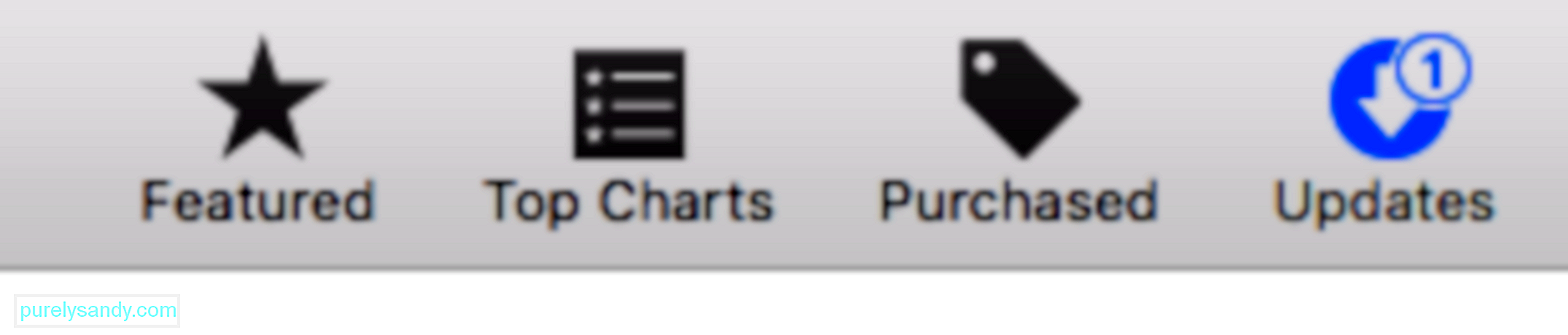
Tunggu proses kemas kini selesai, kemudian cuba mengimport foto lagi.
Kaedah 2: Membaiki Pustaka Foto.macOS mempunyai ciri tersembunyi yang membolehkan pengguna menyelesaikan masalah dengan pustaka Foto. Alat pembaikan tersembunyi ini dapat menyelesaikan masalah pustaka Foto yang biasa, termasuk gambar yang rosak, perpustakaan yang enggan dibuka, atau perpustakaan yang menunjukkan kesalahan semasa menyalin atau mengimport. Anda tidak perlu memuat turun apa-apa kerana yang perlu anda lakukan hanyalah menekan beberapa kekunci untuk memperbaiki pustaka Foto.
Berikut adalah langkah-langkah lengkap:
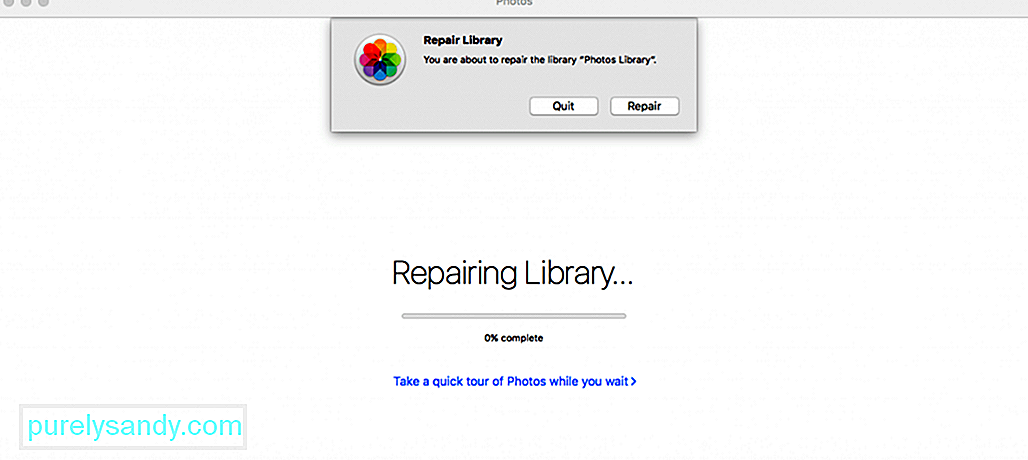
Setelah selesai, cubalah mengimport foto anda sekali lagi untuk melihat apakah masalahnya telah diperbaiki.
Kaedah 3: Salin Gambar Secara Manual.Sekiranya anda menghadapi masalah mengimport fail ke Perpustakaan, anda boleh cuba menyalinnya secara manual. Walau bagaimanapun, jangan menyalin semua gambar pada masa yang sama. Salin secara berkelompok sehingga anda dapat memeriksa dengan cepat apakah ada yang rosak dalam prosesnya. Cukup pasangkan atau sambungkan gambar, buka seperti pemacu luaran lain, dan pilih foto yang ingin anda salin.
Anda tidak dapat menyalinnya terus ke pustaka Foto sehingga anda perlu membuat folder sementara di Mac anda untuk menyalinnya. Contohnya, anda boleh membuat folder baru pada folder Dokumen atau Gambar . Setelah anda menyalin foto, tekan Command + A untuk memilih semuanya. Klik kanan pada foto yang diserlahkan, klik Kongsi , kemudian pilih Tambahkan ke Foto .

Gambar yang anda pilih kemudian akan ditambahkan ke Pustaka Foto.
RingkasanMengimport foto anda dari kamera atau telefon ke pustaka Foto semestinya merupakan proses yang sangat mudah. Tetapi banyak perkara boleh berlaku semasa proses tersebut, menyebabkan pengguna mempunyai foto yang rosak atau rosak. Sekiranya ini berlaku, kaedah di atas dapat sangat berguna dalam memastikan foto yang anda impor ke pustaka Foto akan sama baik dengan yang asli.
Video YouTube.: 3 Kaedah Memperbaiki Foto yang rosak pada Mac
09, 2025

